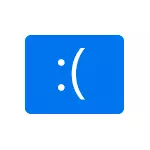
Voordat u verder gaan, as jy kort voor die probleem verskyn, jy 'n paar nuwe toerusting geïnstalleer op jou rekenaar of laptop, probeer die hand van die oorspronklike bestuurders op dit uit amptelike webwerf van die vervaardiger se installeer. Indien enige aksies wat verband hou met versnelling is uitgevoer, probeer om hierdie aksies te kanselleer.
Die oplossing van die blou skerm DRIVER_POWER_STATE_FAILURE probleem

DRIVER_POWER_STATE_FAILURE Fout vertel ons dat wanneer die toestel bestuurder probeer om krag status van die toestel verander (byvoorbeeld, om die rekenaartoerusting geleë in energiebesparende modus te wek), die toestel nie reageer.
Dikwels is die oorsaak van videokaart drywers, 'n Wi-Fi-adapter of netwerkkaart is bestuurders. Nog 'n algemene opsie, veral op skootrekenaars - die afwesigheid van krag bestuur bestuurders. Volgende, prioriteit eenvoudige metodes om die probleem op te los:
- Handmatig te installeer die oorspronklike videokaart drywers en netwerk adapters (Wi-Fi, Ethernet) van amptelike webwerwe. Vir 'n netwerk adapter, is dit die beste om die bestuurder van die amptelike webwerf van die vervaardiger van die moederbord of laptop te neem juis vir jou model (byvoorbeeld, as die Intel adapter, en die Dell laptop, dan is die bestuurder is beter afgelaai word vanaf die Dell webwerf vir jou laptop model). Vir videokaart - van Intel / AMD / NVIDIA webwerwe. As jy 'n geïntegreerde video en 'n diskrete videokaart het, installeer die bestuurders op beide adapters.
- Gaan na die amptelike webwerf van die vervaardiger van die laptop of die vervaardiger van die moederbord (as dit 'n PC, hier kan help: hoe om uit te vind die rekenaar moederbord model), vind die ondersteuning afdeling vir jou toerusting model, aflaai en installeer die amptelike chipset bestuurders en alles wat verband hou met krag bestuur Dit is gewoonlik ACPI bestuurders, ATK, enigiets met die woorde Power Management, Intel Management Engine Interface. Selfs al op die amptelike webwerf bestuurders nie vir Windows 10, maar vir die vorige weergawe van die OS, hulle moet kom.
Die volgende stappe is om die krag kring wat in so 'n manier dat die kritieke toestelle nie aan die slaap raak (en wanneer hulle wakker is, die bestuurder KRAGONDERBREKING skerm STATE plaasvind.
- Gaan na die beheer paneel (in die "View" punt aan die bokant om "ikone" kies) - kragbron en klik "Die opstel van die krag kring" aan die regterkant van die gekose skema.
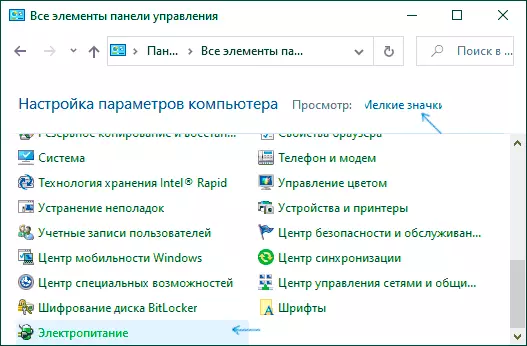
- Klik dan "Change Advanced Power Parameters".
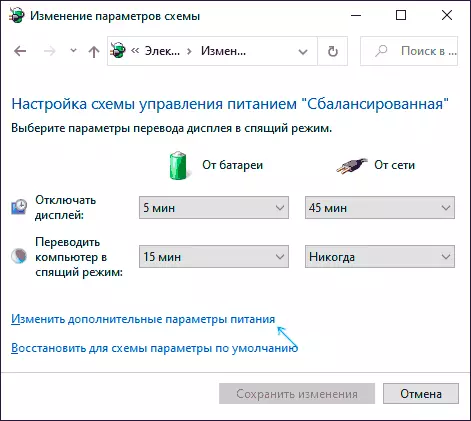
- In die afdeling "PCI Express", stel die "maksimum prestasie" of, indien daar geen sodanige item, dan installeer "Off" In plaas van energiebesparende modus.
- As Wi-Fi gebruik word, dan in die afdeling "Wireless Adapter" in die Mower bespaar modus, stel "maksimum prestasie".
- As jy Intel grafiese het geïntegreerde, dan sal jy die grafiese instellings Intel vind, stel die maksimum prestasie Power Plan.
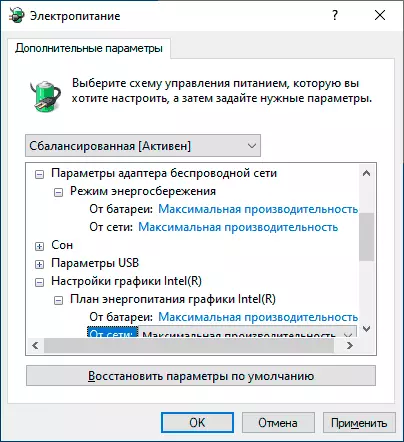
- In die eienskappe van die netwerk adapter, die Wi-Fi-adapter in die toestel bestuurder op die blad "Power Management", verwyder die "Laat hierdie toestel om die energie om energie te bespaar red".
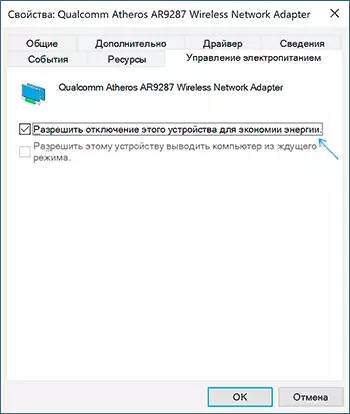
- Herlaai die rekenaar of laptop.
Daarna het waarneem of die blou skerm DRIVER_POWER_STATE_FAILURE sal verskyn in die toekoms.
Ekstra Modes Fix Fout
As een van die voorgestelde wyses om die driver_power_state_failure fout reg te stel nie help nie, gaan die volgende:
- As daar toestelle met uitroep tekens in die toestel bestuurder is, maak hul eiendomme en strooi met foute (jy kan soek vir foute kode, installeer die bestuurder as jy rapporteer dat dit is 'n onbekende toestel, sien hoe om die onbekende toestel bestuurder te installeer).
- As die fout nie meer onlangs verskyn het, kan jy probeer om die stelsel herstel punte te gebruik.
- As daar 'n afhanklikheid: na die kies van die "Start" item in die fout spyskaart verdwyn, en na die "afsluit" weer verskyn, draai af van die vinnige bekendstelling van Windows 10.
- Kyk of die fout geopenbaar in 'n skoon vrag af (meer: Lees meer Windows 10). As die probleem verdwyn, is dit moontlik dat die rede hiervoor is die onlangs geïnstalleerde programme, veral diegene wat werk met 'n bedryfstelsel op 'n lae vlak (antiviruses, Optimizers en ander).
- Kyk op die integriteit van Windows-stelsel lêers.
Ook probeer om die geheue dump kyk met behulp van die gratis WHOCRASHED program, sal dit die maklikste manier om beginner gebruikers:
- Aflaai en installeer die gratis WHOCRASHED weergawe van die amptelike webwerf https://www.resplendence.com/downloads
- In die program, kliek Ontleed en wag vir die analise.
- Op die blad VERSLAG hieronder, sal die stelsel inligting 'n lys van die laaste blou skerms, insluitend Driver_Power_State_Failure wees. As daar is inligting oor 'n bepaalde bestuurder in die stort, sal jy die naam van die lêer bestuurder sien (gewoonlik met die .sys uitbreiding), asook, miskien, inligting oor wat drywer doen hierdie lêer ooreen om hierdie lêer. As daar geen inligting oor die opdrag van hierdie bestuurder in die program, kan jy die Internet soek deur die lêernaam.
Op grond van hierdie inligting, kan jy aksies wat gemik is op die vervanging van die mislukking bestuurder (update of terugrol) maak, en in sommige gevalle, die toestelle, sedert 'n ander moontlike oorsaak van die fout is 'n hardeware fout.
Let wel: die in die instruksies beskryf stappe dui daarop dat jy kan kry in die stelsel. As dit is nie, maar 'n fout kom voor wanneer Windows 10 is geselflaai, probeer eers die herstel punte. Na twee onsuksesvolle bekendstellings van die rekenaar, sal jy gevra word om te gaan na die addisionele parameters, waar jy die stelsel herstel opsies, insluitend herstel punte sal vind. Jy kan ook die rekenaar af te laai vanaf die Windows boot flash drive en op die skerm na die taal aan die onderkant links kies om die "Systeemherstel" item te kies.
